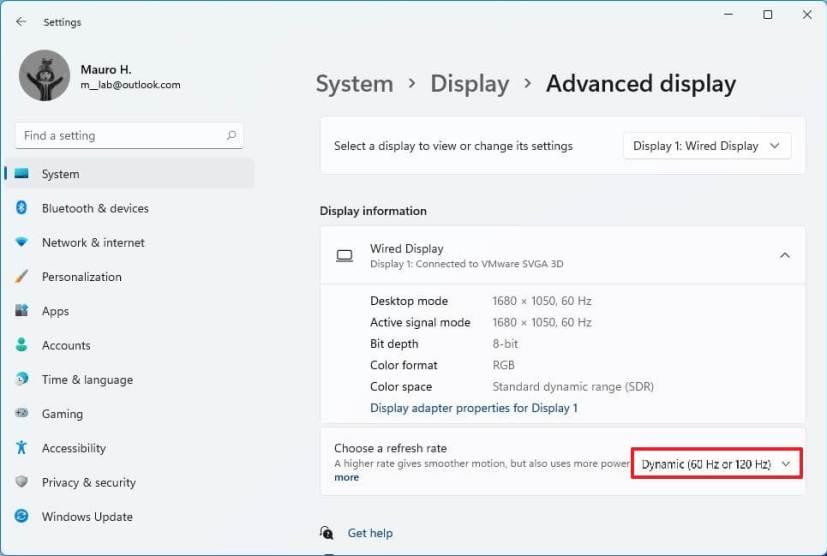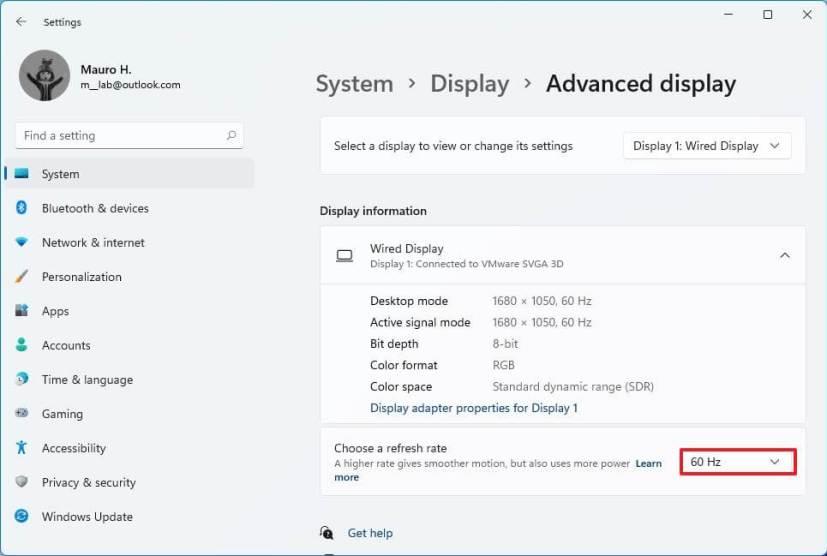Windows 11 didatangkan dengan Dynamic Refresh Rate (DRR) , yang membolehkan komputer riba dan komputer meja menurunkan kadar muat semula untuk menjimatkan bateri. Anda akan menukar beberapa kualiti paparan, tetapi ia akan membolehkan anda menggunakan peranti lebih lama tanpa mengecas semula.
Secara ringkasnya, kadar muat semula menerangkan berapa kali skrin menyegarkan kandungan sesaat. Ia dirujuk sebagai bingkai sesaat, dan standardnya ialah 60 bingkai sesaat. Walau bagaimanapun, sesetengah paparan menyokong kadar muat semula yang lebih tinggi untuk membolehkan pergerakan pada skrin terasa lebih lancar.
Masalahnya ialah meningkatkan kadar penyegaran juga meningkatkan penggunaan kuasa, yang mengurangkan hayat bateri pada komputer riba. Untuk menangani isu ini, Windows 11 (melalui DirectX Developer Blog ) mempunyai tetapan Dynamic Refresh Rate (DRR) untuk menukar dengan lancar antara kadar segar semula yang lebih rendah dan kadar segar semula yang lebih tinggi berdasarkan perkara yang anda lakukan pada peranti, membantu mengimbangi prestasi dan penggunaan kuasa.
Kadar Penyegaran Dinamik tersedia pada komputer riba dengan paparan yang menyokong kadar penyegaran berubah (VRR) dan kadar penyegaran sekurang-kurangnya 120 Hz. Selain itu, ciri ini memerlukan pemacu grafik (WDDM 3.0) yang menyokongnya.
Dalam panduan ini , anda akan mempelajari langkah-langkah untuk mendayakan atau melumpuhkan Kadar Segar Semula Dinamik pada Windows 11.
Dayakan Kadar Segar Semula Dinamik pada Windows 11
Untuk mendayakan Kadar Segar Semula Dinamik pada Windows 11, gunakan langkah ini:
-
Buka Tetapan pada Windows 11.
-
Klik pada Sistem .
-
Pilih tab Paparan di sebelah kanan.
-
Di bawah bahagian "Tetapan berkaitan", pilih tab Paparan lanjutan .

-
Gunakan pilihan “Choose a refresh rate” dan pilih pilihan Dynamic untuk mendayakan ciri DRR pada Windows 11.
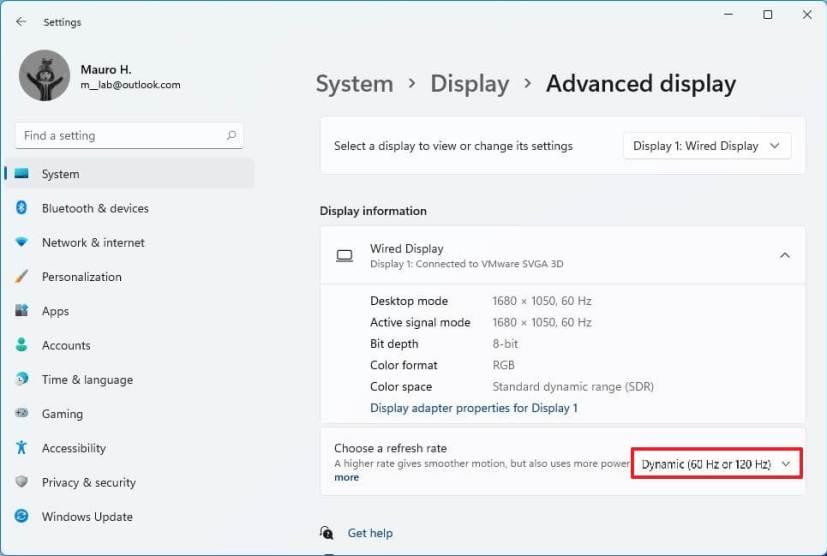
Setelah anda melengkapkan langkah-langkah tersebut, komputer anda akan menurunkan kadar muat semula secara automatik untuk menjimatkan kuasa, mengurangkan sedikit kualiti pengalaman keseluruhan anda.
Lumpuhkan Kadar Segar Semula Dinamik pada Windows 11
Untuk melumpuhkan Kadar Segar Semula Dinamik, gunakan langkah ini:
-
Buka Tetapan .
-
Klik pada Sistem .
-
Pilih tab Paparan di sebelah kanan.
-
Di bawah bahagian "Tetapan berkaitan", pilih tab Paparan lanjutan .

-
Gunakan pilihan Pilih kadar muat semula dan pilih kadar biasa lain seperti 60Hz, 120Hz atau kadar tertinggi yang disokong oleh paparan.
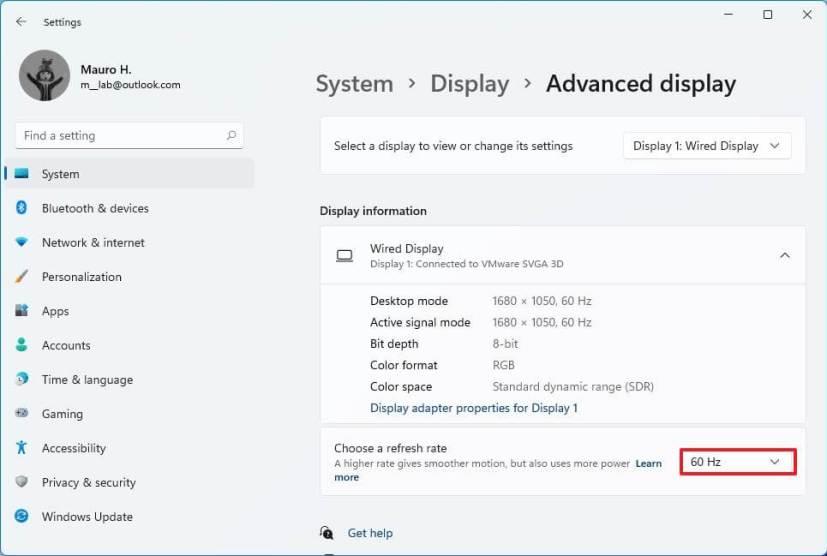
Selepas anda melengkapkan langkah, Windows 11 tidak lagi akan meningkatkan atau menurunkan kadar penyegaran paparan secara automatik untuk prestasi yang lebih tinggi tetapi pada kos penggunaan kuasa yang lebih tinggi.